Page 206 of 284
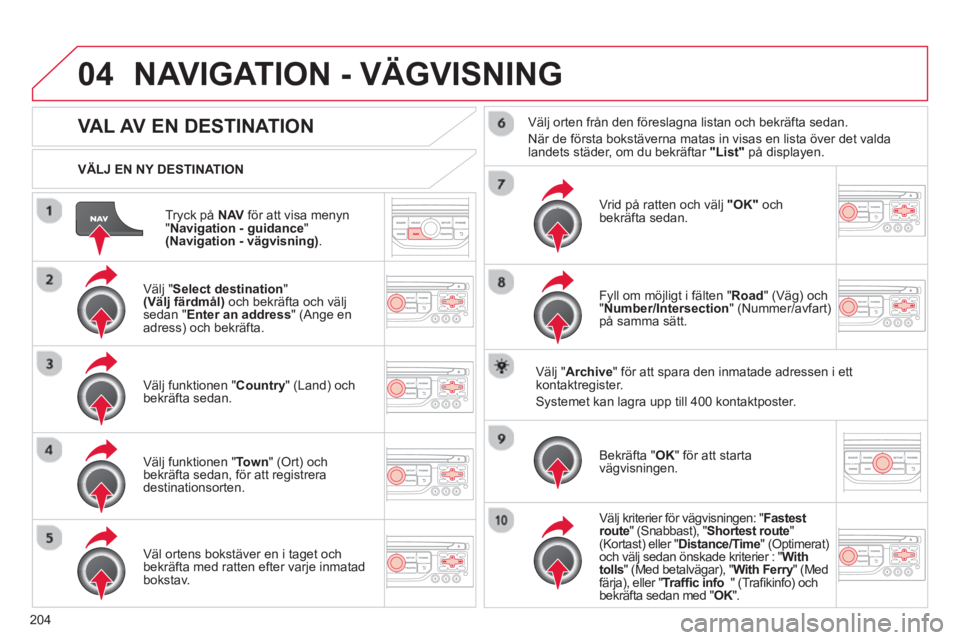
04
204Tryck på NAV
för att visa menyn "Navigation - guidance
" (Navigation - vägvisning).
VÄLJ EN NY DESTINATION
NAVIGATION - VÄGVISNING
VAL AV EN DESTINATION
Välj "
Select destination"(Välj färdmål)
och bekräfta och väljsedan " Enter an address
" (Ange en
adress) och bekräfta.
Väl
j funktionen " Country
" (Land)
ochbekräfta sedan.
Väl
j funktionen " Town
" (Ort)
och
bekräfta sedan, för att registrera destinationsorten.
Väl ortens bokstäver en i taget ochbekräfta med ratten efter varje inmatad bokstav. Väl
j orten från den föreslagna listan och bekräfta sedan.
N
är de första bokstäverna matas in visas en lista över det valda landets städer, om du bekräftar "List"på displayen.
Vrid på ratten och väl
j "OK"
ochbekräfta sedan.
Fyll om möjligt i
fälten " Road" (Väg)
och
"Number/Intersection" (Nummer/avfart)
på samma sätt.
V
älj "Archive" för att spara den inmatade adressen i ett kontaktregister.
Systemet kan lagra upp till 400 kontaktposter.
B
ekräfta "OK" för att starta
vägvisningen.
Väl
j kriterier för vägvisningen: " Fastest
route" (Snabbast) , " Shortest route"(Kortast)
eller "Distance/Time" (Optimerat)och välj sedan önskade kriterier : "With
tolls" (Med betalvägar) , " With Ferry" (Med yfärja)
, eller " Traffi c info
" (Trafi kinfo)
och bekr‰fta sedan med " OK". K
Page 207 of 284
04
205
VAL AV EN DESTINATION
NAVIGATION - VÄGVISNING
VÄLJ EN AV DE SENASTE DESTINATIONERNA
Tr
yck på NAV
för att visa menyn
"Navigation - guidance"(Navigation - vägvisning).
Välj önskad destination och bekräfta för
att starta vägvisningen.
VÄLJ EN KONTAKT I TELEFONBOKEN
V
älj " Select destination"(Välj färdmål)och bekräfta och välj sedan "Directory" (Telefonbok)
och bekräfta.
V
älj den destination som valts bland
kontakterma och bekräfta "OK" för att starta vägvisningen.
Tr
yck på NAVför att visa menyn "Navigation - guidance"(Navigation - vägvisning).
Vägvisning till en kontakt som importerats från telefonen är endast
möjlig om adressen är kompatibel med systemet.
Page 208 of 284
04
206
Välj " Select destination" (Välj färdmål)och bekräfta och välj sedan "GPScoordinates
" (GPS-koordinater)
ochbekräfta.
Mata in
GPS-koordinaterna och bekräfta med "
OK
" för att starta vägvisingen.
Tr
yck på NAV för att visa menyn"Navigation - guidance"(Navigation - vägvisning).
NAVIGATION - VÄGVISNING
VÄLJ GPS-KOORDINATER VÄLJ EN PUNKT PÅ KARTAN
Då kartan visas tr
ycker du på OKför att
visa undermenyn. Välj " Move the map " (Flytta kartan)
och bekräfta.
Tr
yck på OK
för att visa undermenyn iläge " Move the map" (Flytta kartan)
.
V
älj "Select as destination" (Välj som färdmål)
eller " Select as stage
" (Väljsom delmål)
och bekräfta. För
fl ytta markˆren med hj‰lp avfunktionsv‰ljaren fˆr att ringa in den
valda destinationen.
Page 209 of 284
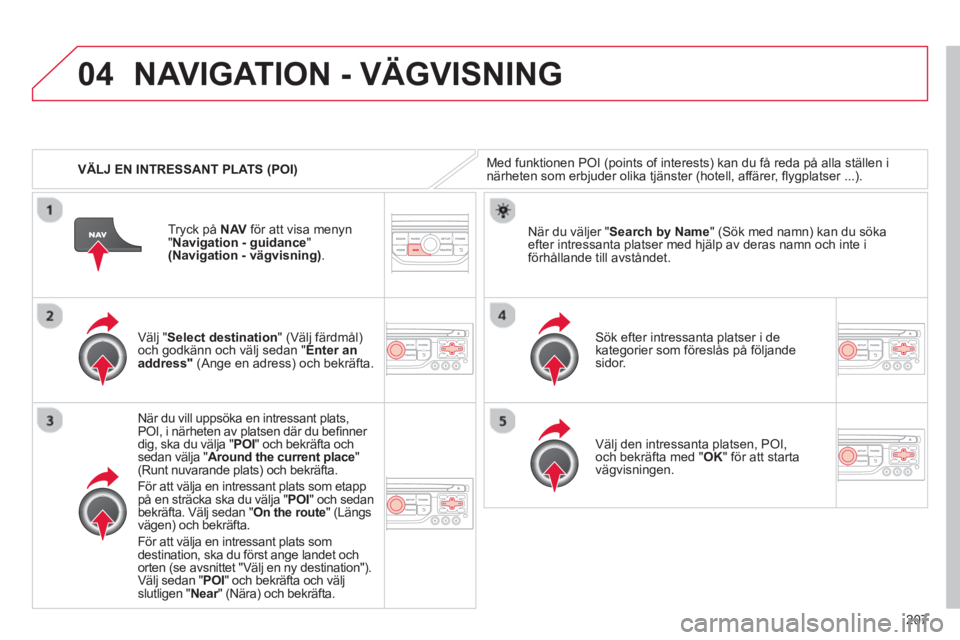
04
207
VÄLJ EN INTRESSANT PLATS (POI)
NAVIGATION - VÄGVISNING
Med funktionen POI (points of interests) kan du få reda på alla ställen inärheten som erbjuder olika tjänster (hotell, affärer, fl ygplatser ...).
Välj "
Select destination
" (Välj färdmål)och godkänn och välj sedan "Enter anaddress" (Ange en adress)
och bekräfta.
N
är du vill uppsöka en intressant plats,
POI, i närheten av platsen där du befi nner
dig, ska du välja " POI" och bekräfta ochsedan välja "Around the current place" (Runt nuvarande plats)
och bekräfta.
För att välja en intressant plats som etapppå en sträcka ska du välja "POI " och sedan
bekräfta. Välj sedan " On the route" (Längs
vägen) och bekräfta.
F
ör att välja en intressant plats som
destination, ska du först ange landet och
orten (se avsnittet "Välj en ny destination").Välj sedan "POI " och bekräfta och väljslutligen "Near" (Nära) och bekräfta. r
Sök efter intressanta platser i dekategorier som föreslås på följandesidor.
När du väljer " Search by Name" (Sök med namn)
kan du söka efter intressanta platser med hjälp av deras namn och inte i
förhållande till avståndet.
Väl
j den intressanta platsen, POI,och bekräfta med "OK" för att starta
vägvisningen. Tr
yck på NAV för att visa menyn"Navigation - guidance"(Navigation - vägvisning).
Page 210 of 284
04
208
LISTA ÖVER INTRESSANTA PLATSER (POI)
NAVIGATION - VÄGVISNING
Denna ikon visas då fl era intressanta platser har samlats i samma område. Genom att zooma in denna
ikon kan du titta närmare på dessa platser.
*
Beroende på till
gänglighet i landet
.En detaljerad beskrivning av hur du uppdaterar POI fi nns på webbplatsen http://citroen.navigation.com .
Page 211 of 284
04
209
NAVIGATION - VÄGVISNING
INSTÄLLNING AV VARNINGAR
RISKOMRÅDEN
Det är då möjligt att välja:
- "Visuell varnin
g"
- "L
judvarning"
-
"Varning endast vid vägvisning"
- "Varnin
g endast vid för hög hastighet".
Valet av varningstid används
för att
bestämma hur lång tid det ska ta innan
varningen Risk areas indikeras.
V
älj " OK" för att bekräfta.
Välj "
Guidance options " (Vägvisningsalternativ)
och bekräftaoch välj sedan "Set parameters for risk areas
" (Inställningar för riskområden)och bekräfta.
Dessa funktioner är till
gängliga endast om riskområdena har laddats ned och installerats i systemet.
En detal
jerad beskrivning av hur riskområdena uppdateras fi nns på
webbplatsen www.citroen.com. Tryck på NAVför att visa menyn "Navigation - guidance
" (Navigation - vägvisning).
Page 212 of 284
04NAVIGATION - VÄGVISNING
LÄGGA TILL EN ETAPP
Tryck på NAVför att visa menyn"
Navigation - guidance
" (Navigation - vägvisning) .
Välj "Journey leg and route
" (Etapp och rutt)
och bekräfta sedan.
Välj "Close to" (Nära)
för att ange en
passage i närheten av etappen eller "Strict " (Strikt)
för en passage via etappen.
B
ekräfta med " OK
" för att startavägvisningen och ange en allmän
riktning för vägvisningen.
V
älj " Add a stage
" (Lägg till en etapp)och bekräfta sedan
Etappens adress f
ylls i som en destination, via "Enter anaddress"(Ange en adress), som en kontaktadress från " Directory"(Adressboken)eller från "Previousdestinations
" (Tidigare färdmål) .
ORGANISERA ETAPPER
Om du vill organisera etapperna ska dugöra om punkterna 1 - 2 och sedan välja "Order/delete journey legs
" (Organisera/ta bort etapper)
och bekräfta.
Väl
j och bekräfta för att spara ändringarna.
Väl
j den etapp som du önskar förfl ytta i
indelningen.
V
‰lj "Delete
" (Ta bort)
för att ta bort etappen.
Page 213 of 284
04
211
NAVIGATION - VÄGVISNING
VÄGVISNINGSALTERNATIV
KRITERIER FÖR BERÄKNING
V
älj "Guidance options"(Vägvisningsalternativ)
och bekräfta.
V
älj " OK
" och bekräfta för att sparaändringarna.
Välj " Defi ne calculation criteria
" (Ange beräkningsvillkor)
och bekräfta.
M
ed denna funktion kan du ändra:
- v
ägvisningsvillkor: "Fastest route
" (
Snabbast )
, " Shortest route" (
Kortast )
, "Distance/Time" (
Optimerat )
,
- villkor för uteslutnin
g: " With tolls" (Med
betalvägar) eller "With Ferry" (Med färja) ,y
- hänsyn till trafi kl‰get: "Traffi c info" (Trafi kinfo)
.
Tryck p NAV
för att visa menyn
"Navigation - guidance"(Navigation - vägvisning).
Om du väl
jer alternativet "Traffi c info" föreslår systemet en
alternativ väg, om en trafi kolycka eller annat skulle uppstå på den
valda rutten.